Åtgärd: WiFi-nätverket visas inte på den bärbara datorn [Windows 10]
On december 15, 2021 by adminNär alla tre tjänsterna körs som de ska kontrollerar du om problemet fortfarande kvarstår.
Logga tillfälligt ut ur Windows
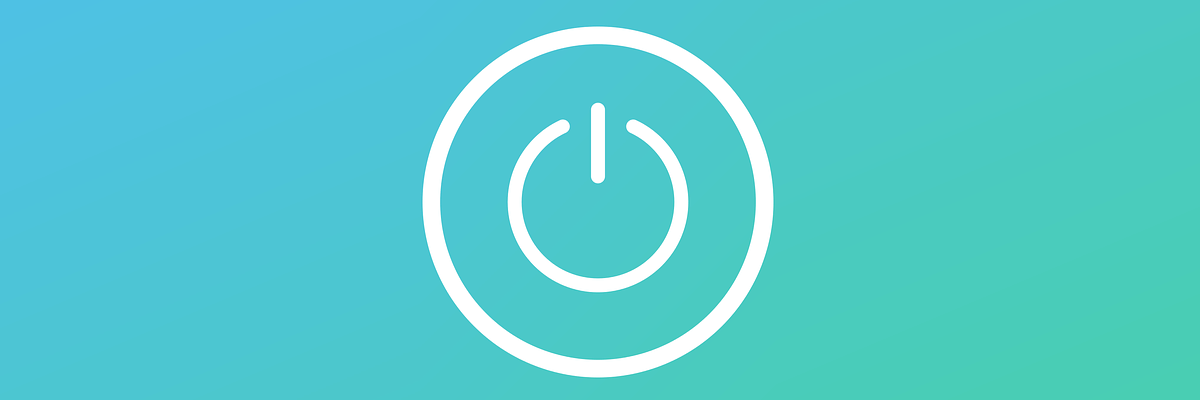
Det här är bara en lösning, men den kan hjälpa dig om du har problem med hemnätverket i Windows. Enligt användare kan du åtgärda problemet om ditt hemnätverk inte visas genom att helt enkelt logga ut ur Windows och välja ditt Wi-Fi-nätverk. Följ de här stegen för att göra det:
- Tryck på Windows-tangenten + L så loggar du ut ur Windows.
- Välj nu Wi-Fi-ikonen i det nedre högra hörnet och välj ditt Wi-Fi-nätverk.
- Gå nu tillbaka till Windows.
När du har gjort det bör du kunna ansluta till ditt Wi-Fi-nätverk. Tänk på att detta bara är en lösning, och om den här lösningen fungerar för dig måste du upprepa den varje gång du stöter på det här problemet.
Säkerställ att ditt Wi-Fi-nätverk är aktiverat
- Öppna appen Inställningar.
- Det kan du göra direkt genom att använda genvägen Windows Key + I.
- När appen Inställningar öppnas går du till avsnittet Nätverk & Internet.
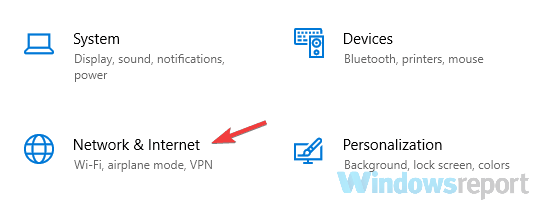
- I den högra rutan rullar du hela vägen ner och klickar på Nätverks- och delningscenter.
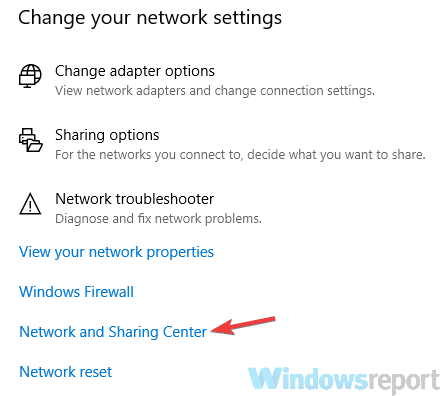
- När fönstret Nätverks- och delningscenter öppnas klickar du på Ändra adapterinställningar.
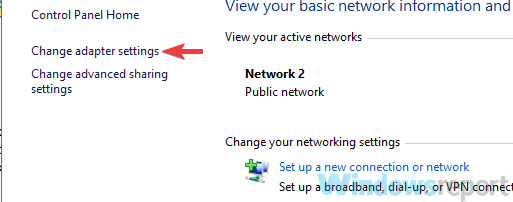
- Lokalisera din Wi-Fi-anslutning, högerklicka på den och välj Aktivera.
Om du har problem med Wi-Fi kanske Wi-Fi-anslutningen inte är aktiverad. För att åtgärda det här problemet rekommenderas att du kontrollerar dina inställningar.
När du har gjort det bör problemet vara löst och du kan ansluta till hemnätverket igen.
Säkerställ att du har de senaste uppdateringarna installerade
- Öppna appen Inställningar.
- Gå nu över till avsnittet Uppdatering & Säkerhet.
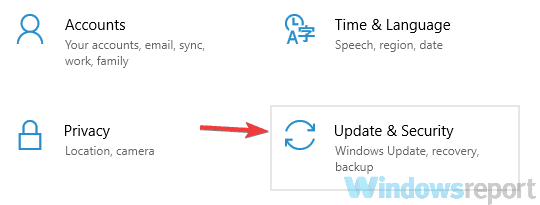
- I den högra rutan klickar du på knappen Sök efter uppdateringar.
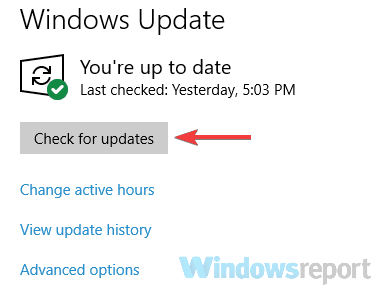
Enligt användarna kan det hända att ditt hemnätverk inte dyker upp på grund av fel i Windows. Dessa glapp kan orsaka alla möjliga problem, och det bästa sättet att hantera dem är att uppdatera Windows till den senaste versionen.
För att göra det ska du se till att ansluta datorn till Internet med hjälp av Ethernet-kabeln.
Om några uppdateringar finns tillgängliga kommer de att hämtas automatiskt i bakgrunden. När uppdateringarna har installerats kontrollerar du om problemet kvarstår. Många användare rapporterade att uppdatering av Windows till den senaste versionen löste problemet för dem, så se till att prova det.
Se till att du använder rätt frekvens
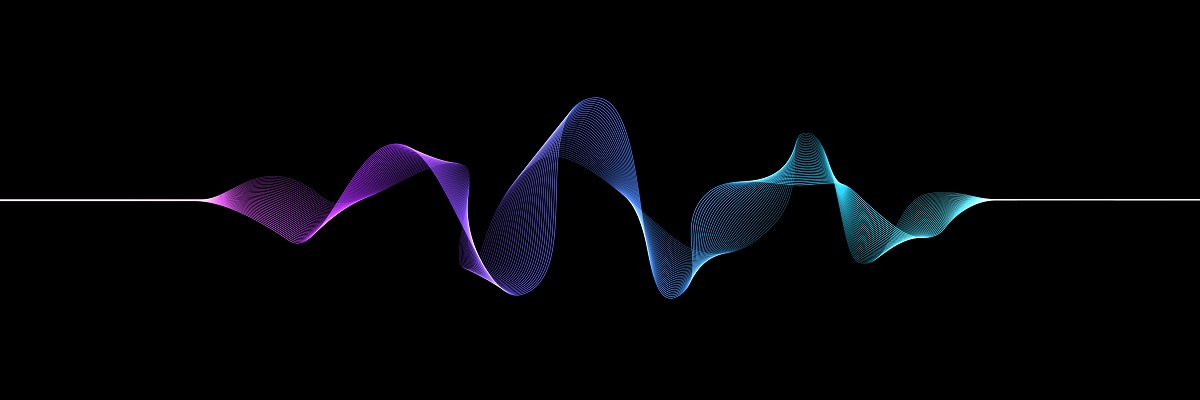
Om du inte vet finns det två trådlösa standarder: 2,4 GHz och 5 GHz. Den första standarden är äldre och finns vanligtvis på äldre enheter. Om du har en gammal router eller ett Wi-Fi-adapter på din dator är det möjligt att din enhet inte har stöd för 5GHz-nätverk.
För att åtgärda problemet måste du konfigurera routern så att den endast använder 2,4GHz-standarden. För att se hur du gör det på rätt sätt ska du se till att läsa routerns bruksanvisning. Om din router inte har stöd för 5GHz-standarden är problemet förmodligen relaterat till något annat.
Kontrollera Wi-Fi-kanalen

Enligt användare kan det hända att hemmanätverket inte visas på grund av din Wi-Fi-kanal. Varje trådlöst nätverk använder en specifik kanal för att sända sig, och om du är omgiven av flera Wi-Fi-nätverk kanske du inte kan se ditt hemnätverk.
För att åtgärda det här problemet föreslår användarna att du ändrar din Wi-Fi-kanal. Detta är ganska enkelt, och för att göra det måste du besöka routerns konfigurationssida och ändra kanalen i Wi-Fi-inställningarna.
För bästa resultat ska du se till att använda en kanal som inte är upptagen av andra Wi-Fi-nätverk. För att avgöra vilken kanal som är bäst för dig kanske du behöver använda någon Wi-Fi-analysatorprogramvara.
Många användare rapporterade att deras kanal var inställd på Auto och att det orsakade problemet, men efter att ha ställt in en kanal till ett specifikt värde löstes problemet.
Som du ser kan problem med hemmanätverket vara besvärliga, men du bör kunna åtgärda dem genom att använda någon av våra lösningar.
Lämna ett svar